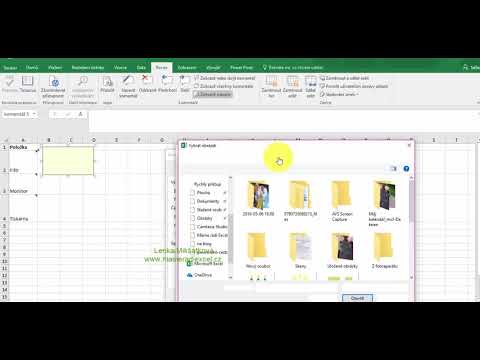Tento wikiHow vás naučí, jak vymazat systémový protokol routeru pomocí internetového prohlížeče na počítači. Systémový protokol zaznamenává operace, systémové události a procesy vašeho routeru.
Kroky

Krok 1. Otevřete na počítači internetový prohlížeč
Můžete použít libovolný prohlížeč, například Firefox, Chrome, Safari nebo Opera.

Krok 2. Do adresního řádku zadejte IP adresu routeru
Klikněte na adresní řádek v horní části prohlížeče a zadejte výchozí IP adresu routeru.
- Většina směrovačů používá jako výchozí IP adresu 192.168.0.1. Pokud vám to nefunguje, můžete zkusit 192.168.1.1 nebo 192.168.2.1.
- Pokud žádná z těchto IP adres nefunguje, zkuste restartovat router nebo jej odpojit od internetu.

Krok 3. Zadejte uživatelské jméno a heslo správce routeru
To vám umožní přihlásit se do administrátorského rozhraní routeru.

Krok 4. Klikněte na tlačítko Přihlásit
Tím se přihlásíte do administrátorského rozhraní routeru.

Krok 5. Klikněte na kartu Stav na navigačním panelu
Najít Postavení tlačítko na navigačním panelu v administračním rozhraní routeru a klikněte na něj.
- V závislosti na modelu routeru může být toto tlačítko také označeno Pokročilý nebo jiné podobné jméno.
- U většiny směrovačů najdete navigační lištu v horní části stránky nebo v levé části obrazovky.

Krok 6. Klikněte na Protokol systému nebo Protokol událostí správy na navigačním panelu.
Toto tlačítko otevře systémový protokol vašeho routeru na nové stránce.

Krok 7. Klikněte na tlačítko Vymazat protokol
Toto tlačítko vymaže historii protokolů systému vašeho routeru.